7 Perbaikan Teratas untuk Kesalahan Err_Cache_Miss di Google Chrome dan Firefox
Bermacam Macam / / October 09, 2023
Browser sangat penting untuk berselancar, berbelanja, bermain game, dan berbagai aktivitas lainnya. Jadi browser membantu meningkatkan pengalaman pengguna dengan menyimpan sumber daya web dalam cache sehingga situs web yang sering Anda kunjungi dimuat dengan cepat. Namun, beberapa pengguna telah mengeluh bahwa cache mungkin tidak selalu berfungsi dengan sempurna.
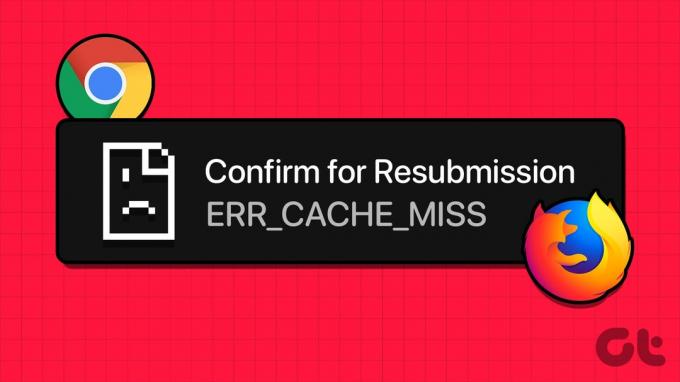
Salah satu kesalahan cache yang umum adalah err_cache_miss di Google Chrome dan Firefox. Kesalahan ini dipicu ketika browser Anda tidak dapat memperoleh versi cache dari sumber daya web yang diminta. Kami melihatnya dalam panduan ini, dan di bawah ini, kami tunjukkan cara praktis untuk menyelesaikannya.
1. Hapus Data Peramban
Browser menyimpan cache semua situs web yang Anda kunjungi dan itu menghasilkan banyak data seiring waktu. Informasi ini digunakan untuk meningkatkan pengalaman browsing Anda. Data yang dikumpulkan meningkatkan kinerja dan membuat halaman Anda dimuat lebih cepat. Namun, ketika data rusak, Anda mungkin mendapatkan beberapa kesalahan saat memuat halaman. Anda harus menghapus data penjelajahan lama menggunakan langkah-langkah di bawah ini.
Hapus Data Peramban di Google Chrome
Langkah 1: Luncurkan browser Google Chrome, ketik tautan di bawah ini di bilah Alamat, dan tekan Enter:
chrome://settings/clearBrowserData

Langkah 2: Pilih Rentang waktu, centang semua kotak centang, lalu klik tombol Hapus data.
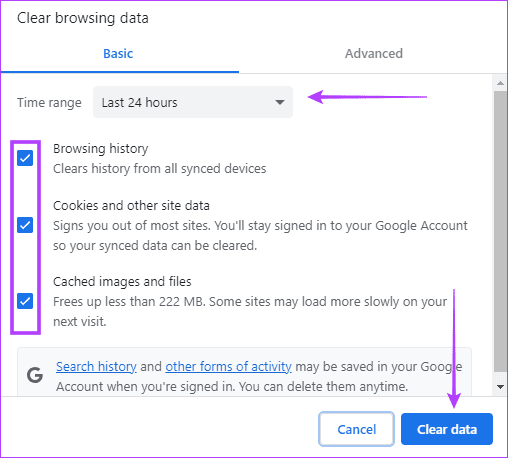
Langkah 3: Mulai ulang Google Chrome.
Hapus Data Peramban di Firefox
Langkah 1: Luncurkan browser Firefox, klik ikon gembok di sebelah bilah alamat, dan klik opsi 'Hapus cookie dan data situs…'.

Langkah 2: Klik tombol Hapus.
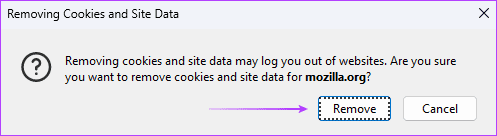
2. Perbarui Peramban
Kesalahan err_cache_miss di Google Chrome dan Firefox mungkin dipicu oleh bug di browser. Saat vendor perangkat lunak merilis pembaruan, mereka sering kali melakukan perbaikan bug dan patch keamanan. Dengan memperbarui browser, Anda akan mendapatkan perbaikan otomatis untuk kesalahan tersebut. Jadi, perbarui Google Chrome atau ikuti langkah-langkah di bawah ini untuk memperbarui Firefox.
Langkah 1: Klik ikon menu (tiga garis horizontal di kanan atas) dan klik Bantuan.
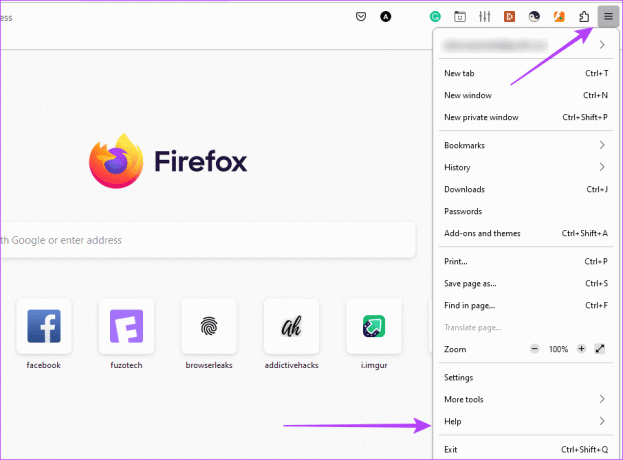
Langkah 2: Klik opsi Tentang Firefox, dan browser akan mulai mengunduh pembaruan secara otomatis jika ada.

Langkah 3: Mulai ulang peramban.
3. Menonaktifkan Ekstensi Bermasalah
Saat Anda mendapatkan kesalahan err_cache_miss, Anda perlu menonaktifkan ekstensi Anda dan mencoba memuat ulang halaman. Jika Anda tidak mendapatkan kesalahan, itu berarti Anda memiliki ekstensi yang bertentangan dengan browser Anda. Anda harus mengaktifkannya satu demi satu dan hapus ekstensi yang bermasalah ketika ditemukan.
Nonaktifkan Ekstensi Chrome
Langkah 1: Luncurkan browser Google Chrome, tempel tautan di bawah ini pada bilah Alamat, dan tekan Enter:
chrome://extensions/
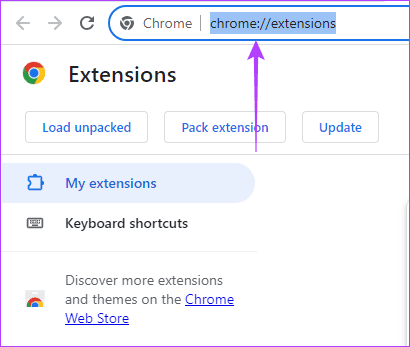
Langkah 2: Matikan sakelar masing-masing ekstensi untuk menonaktifkannya.

Langkah 3: Aktifkan ekstensi individual sambil memeriksa kesalahannya.
Langkah 4: Jika kesalahan terjadi setelah ekstensi tertentu diaktifkan, klik tombol Hapus untuk menghapusnya.
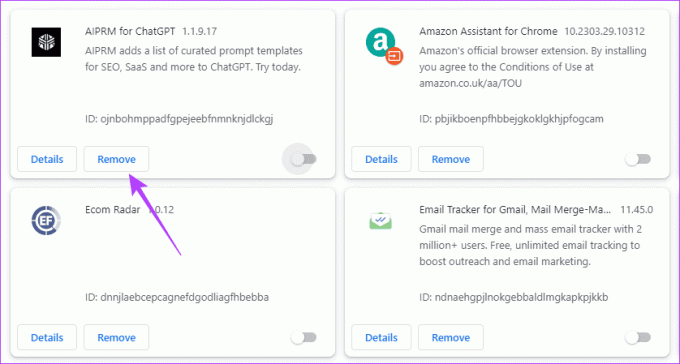
Nonaktifkan Ekstensi Firefox
Langkah 1: Luncurkan browser Firefox, ketik tautan di bawah ini di bilah Alamat, dan tekan Enter:
about: addons

Langkah 2: Matikan sakelar masing-masing ekstensi untuk menonaktifkannya.

Langkah 3: Aktifkan ekstensi individual sambil memeriksa kesalahannya.
Langkah 4: Jika kesalahan terjadi setelah ekstensi tertentu diaktifkan, klik ikon pengaturan ekstensi (3 titik horizontal) dan klik opsi Hapus.
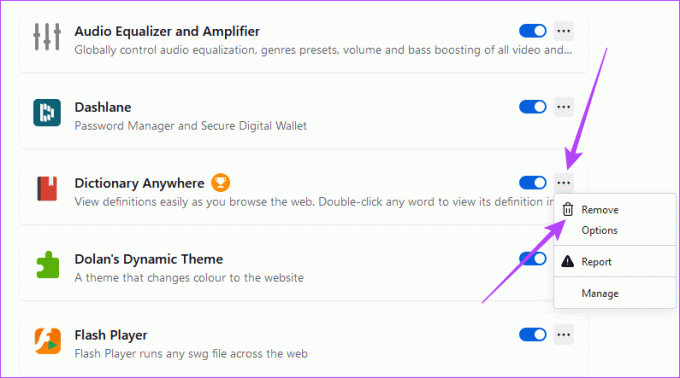
4. Matikan Konfirmasi Pengiriman Ulang Formulir di Google Chrome
Kesalahan terkadang muncul dengan pesan 'konfirmasi pengiriman ulang formulir err_cache_miss.' Anda mungkin perlu mematikan konfirmasi pengiriman ulang formulir di Google Chrome jika Anda mendapatkan variasi khusus ini. Setelah fitur ini dinonaktifkan, Anda dapat memverifikasi apakah kesalahan telah diperbaiki.
Langkah 1: Klik kanan pada pintasan ikon Google Chrome Anda dan pilih Properties. Itu sering terletak di jalur di bawah ini:
C:\ProgramData\Microsoft\Windows\Start Menu\Programs

Langkah 2: Di akhir kolom teks Target, klik spasi, tambahkan skrip di bawah ini, klik Terapkan dan OK.
deactivate-prompt-on-repost

5. Konfigurasikan LAN untuk Mendeteksi Pengaturan Secara Otomatis
Saat Anda mengkonfigurasi LAN untuk mendeteksi pengaturan secara otomatis, Anda akan memaksa komputer untuk menggunakan pengaturan proxy yang benar untuk koneksi internet. Proses ini juga akan memperbarui pengaturan DNS komputer Anda. Ini akan memperbaiki masalah jika pengaturan DNS lama salah dikonfigurasi atau rusak.
Langkah 1: Klik ikon Windows Search di Taskbar, ketik jaringan, dan klik 'Lihat koneksi jaringan'.
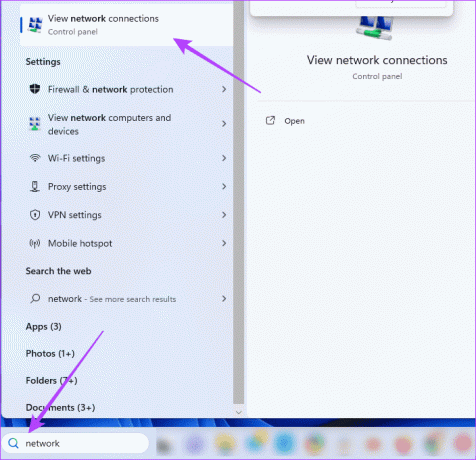
Langkah 2: Klik dua kali adaptor LAN Anda.

Langkah 3: Klik 'Internet Protocol Version 4 (TCP/IPv4),' lalu klik tombol Properties.
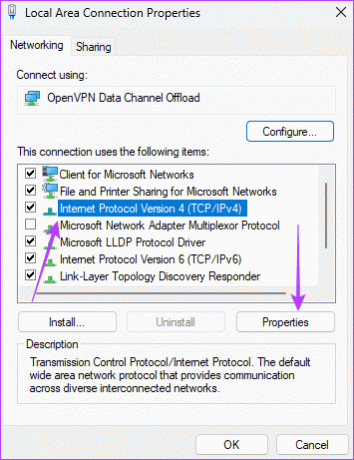
Langkah 4: Pilih opsi ‘Dapatkan alamat IP secara otomatis’ dan ‘Dapatkan alamat server DNS secara otomatis’, lalu klik OK.
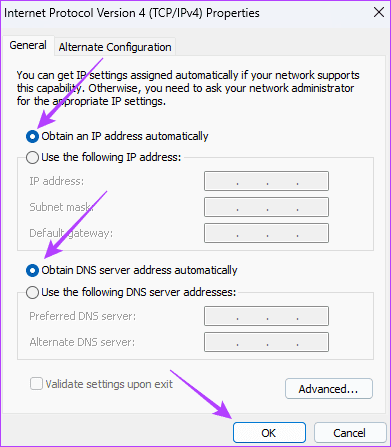
6. Atur Ulang Pengaturan Jaringan Komputer
Setelah memulihkan pengaturan jaringan, pengaturan tersebut pada dasarnya dibawa ke nilai defaultnya. Jadi, nilai pengaturan server DNS, alamat IP, dan pengaturan server proxy saat ini akan dihapus. Ini akan memperbaiki err_cache_miss di Google Chrome dan Firefox jika pengaturan lama salah dikonfigurasi atau rusak.
Langkah 1: Tekan pintasan keyboard Windows + I untuk meluncurkan aplikasi Pengaturan.
Langkah 2: Di panel kiri, klik ‘Jaringan & internet’, lalu klik ‘Pengaturan jaringan lanjutan’ di sebelah kanan.

Langkah 3: Klik Reset jaringan di panel kanan.
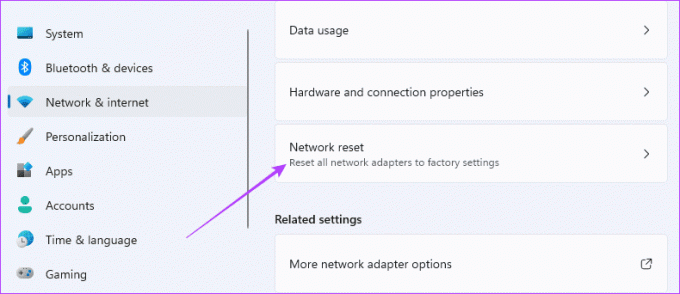
Langkah 4: Klik Atur Ulang sekarang.

7. Setel ulang Peramban
Menyetel ulang browser akan menjadikan semua pengaturan dan konfigurasinya ke keadaan default. Setelan, seperti sandi tersimpan, nilai beranda, dan riwayat penelusuran, akan dihapus dan dipulihkan. Anda harus mengatur ulang browser karena pengaturan yang buruk atau ketinggalan jaman dapat menyebabkan kesalahan net:: err_cache_miss. Namun, Anda harus mencoba perbaikan ini sebagai upaya terakhir karena Anda akan kehilangan data.
Menyetel ulang Google Chrome
Langkah 1: Luncurkan browser Google Chrome, tempel tautan di bawah pada bilah Alamat, dan tekan Enter.
chrome://settings/reset

Langkah 2: Klik 'Pulihkan pengaturan ke default aslinya', lalu Reset pengaturan.

Menyetel ulang Firefox
Langkah 1: Luncurkan browser Firefox, tempel tautan di bawah pada bilah Alamat, dan tekan Enter.
about: support

Langkah 2: Di panel kiri, klik Refresh Firefox, lalu klik Refresh Firefox pada popup untuk mengonfirmasi pilihan Anda.

Mengatasi Kesalahan Cache
Kami telah membahas kesalahan err_cache_miss di Google Chrome dan Firefox. Meskipun kesalahan ini akan menghalangi akses Anda ke beberapa sumber daya web, kesalahan ini sering kali dapat diperbaiki dengan mudah menggunakan solusi apa pun yang dibahas dalam panduan ini. Alternatifnya, Anda mungkin dapat mengakses situs web menggunakan browser lain.
Kami ingin mendengar pendapat Anda, jadi beri tahu kami di bagian komentar solusi mana yang efektif.



